15 λόγοι για να χρησιμοποιήσετε το Classic Shell Start Menu στα Windows 10
Το Classic Shell, όπως σχεδόν όλοι που χρησιμοποιούν Windows γνωρίζουν ότι είναι το χρυσό πρότυπο των μενού Έναρξης. Έδρασε σταθερά στην κορυφή συνδυάζοντας ένα εκπληκτικό επίπεδο προσαρμογής και χαρακτηριστικών. Αν και η Microsoft επέστρεψε το μενού "Έναρξη" στα Windows 10, γενικά αφαιρεί τη λειτουργικότητα, απλοποιώντας τα πράγματα αντί να τα διατηρεί ισχυρά. Ας δούμε σήμερα γιατί μια δωρεάν εφαρμογή όπως το Classic Shell εξακολουθεί να αξίζει να χρησιμοποιείται στα Windows 10, Windows 8.1 ή ακόμα και στα Windows 7.
Διαφήμιση
Υπομενού για γρήγορη πρόσβαση σε οτιδήποτε
Κλασικό κέλυφοςΤο μενού Έναρξη σάς παρέχει εύκολη πρόσβαση σε περισσότερα πράγματα στον υπολογιστή σας οργανώνοντάς τα σε υπομενού. Συγκριτικά, η δεξιά πλευρά του μενού των Windows 10 είναι επίπεδη και απαιτεί πρώτα να καρφιτσώσετε οτιδήποτε για να αποκτήσετε πρόσβαση. Παρόλο που μπορείτε να οργανώσετε καρφιτσωμένα αντικείμενα σε ομάδες, καθώς το γεμίζετε με περισσότερα πλακίδια, φαίνεται ακατάστατο και πιο δύσκολο να τον εντοπίσετε. Τα υπομενού του Κλασικού Μενού Έναρξης, από την άλλη πλευρά, σάς δίνουν πρόσβαση σε έναν τεράστιο όγκο δεδομένων στον υπολογιστή σας, οργανωμένα κατά την κατάλληλη κατηγορία. Τα έγγραφά σας, οι εικόνες, η μουσική, οι φάκελοι λήψεων, καθώς και τα πρόσφατα έγγραφα, οι μονάδες δίσκου, συνδέσεις, ρυθμίσεις Πίνακα Ελέγχου, εφαρμογές και οτιδήποτε θέλετε να προσθέσετε, υπάρχει μόνο ένα πάτημα ή ένα ποντίκι κλικ μακριά. Οπως εμείς καλύπτεται κατά την έκδοση 4.2.5 κυκλοφόρησε, μπορείτε επίσης να συνδυάσετε φακέλους σε ένα υπομενού ή να προσθέσετε απευθείας μια Βιβλιοθήκη ως υπομενού.
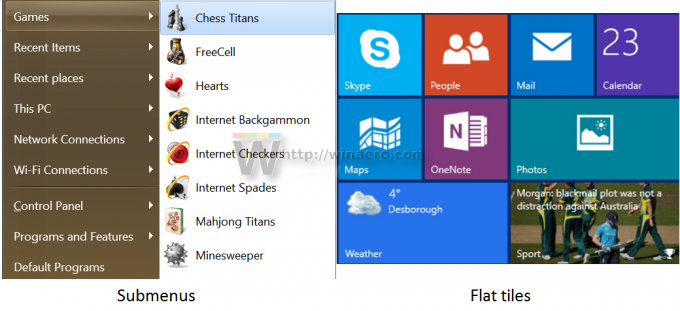
Δεν το κάνεις πρέπει να καρφιτσώσετε τα παντα
Στο μενού Έναρξη των Windows 10, απαιτείται καρφίτσωμα για να ανοίξετε γρήγορα οτιδήποτε, εάν δεν θέλετε να χρησιμοποιήσετε την αναζήτηση. Πρέπει να αφιερώσετε χρόνο για να καρφιτσώσετε και να οργανώσετε πλακίδια. Η οργάνωση του Κλασικού Μενού Έναρξης από την άλλη σημαίνει εάν οι φάκελοί σας είναι οργανωμένοι όταν η εφαρμογή έχει εγκατασταθεί ή το έγγραφο έχει αποθηκευτεί, τότε δεν χρειάζεται να αφιερώσετε περισσότερο χρόνο για να οργανώσετε οτιδήποτε.
Καλύτερη, ευέλικτη παρουσίαση όλων των εφαρμογών (Όλα τα προγράμματα)
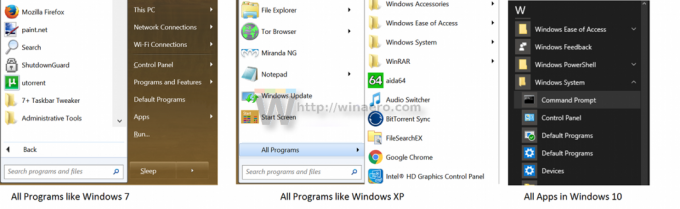 Η ενότητα Όλες οι εφαρμογές του μενού Έναρξη των Windows 10 παρέμεινε λίγο πολύ η ίδια με τα Windows 7. Η Microsoft πρόσθεσε μόνο γράμματα που μπορείτε να πατήσετε για να μεταβείτε σε αυτό το μέρος της λίστας. Αλλά στο Classic Shell, έχετε την επιλογή εάν θέλετε να εμφανίσετε Όλα τα προγράμματα όπως τα Windows 7 ή παρόμοια πολλές στήλες των Windows XP, ώστε να μην χρειάζεται να κάνετε κύλιση προς τα πάνω και προς τα κάτω σε μια περιορισμένη περιοχή για να εντοπίσετε το πρόγραμμα. Επιπλέον, εάν τα μενού κλείνουν όταν τοποθετείτε το δείκτη του ποντικιού και πρέπει να ξεκινήσετε από την αρχή, μπορείτε απλώς να αυξήσετε τη ρύθμιση Καθυστέρηση μενού ώστε να ανοίγουν και να κλείνουν μόνο με ένα κλικ του ποντικιού.
Η ενότητα Όλες οι εφαρμογές του μενού Έναρξη των Windows 10 παρέμεινε λίγο πολύ η ίδια με τα Windows 7. Η Microsoft πρόσθεσε μόνο γράμματα που μπορείτε να πατήσετε για να μεταβείτε σε αυτό το μέρος της λίστας. Αλλά στο Classic Shell, έχετε την επιλογή εάν θέλετε να εμφανίσετε Όλα τα προγράμματα όπως τα Windows 7 ή παρόμοια πολλές στήλες των Windows XP, ώστε να μην χρειάζεται να κάνετε κύλιση προς τα πάνω και προς τα κάτω σε μια περιορισμένη περιοχή για να εντοπίσετε το πρόγραμμα. Επιπλέον, εάν τα μενού κλείνουν όταν τοποθετείτε το δείκτη του ποντικιού και πρέπει να ξεκινήσετε από την αρχή, μπορείτε απλώς να αυξήσετε τη ρύθμιση Καθυστέρηση μενού ώστε να ανοίγουν και να κλείνουν μόνο με ένα κλικ του ποντικιού.
Η αναζήτηση είναι πιο γρήγορη και πιο προσαρμόσιμη
Η αναζήτηση στο Κλασικό μενού Έναρξης είναι πιο προσαρμόσιμη. Μπορείτε να επιλέξετε τι ακριβώς θα αναζητήσει. Επιπλέον, πραγματοποιεί αναζήτηση στα προγράμματά σας και στις ρυθμίσεις του Πίνακα Ελέγχου, ακόμα κι αν η ευρετηρίαση της Αναζήτησης των Windows είναι απενεργοποιημένη. Επίσης, αναζητά τη σύγχρονη εφαρμογή Ρυθμίσεις και τα αρχεία σας και τα εμφανίζει όπως έκαναν τα Windows 7, λογικά ομαδοποιημένα ανά κατηγορία. Μπορείτε επίσης να φιλτράρετε φακέλους από το πλαίσιο αναζήτησης πληκτρολογώντας, για παράδειγμα, C:\Documents\*.doc. Η αναζήτηση των Windows 10 από την άλλη πλευρά εστιάζει περισσότερο στην αναζήτηση στον Ιστό και στο Store. Αν και πραγματοποιεί αναζήτηση στα προγράμματα, τις ρυθμίσεις και τα αρχεία σας, συχνά χάνει ορισμένα στοιχεία, δεν τα βρίσκει καθόλου ή εμφανίζει λάθος κορυφαίο αποτέλεσμα. Επίσης, πρέπει να κάνετε κλικ στο κουμπί "My Stuff" για να εξερευνήσετε πραγματικά τα αποτελέσματα αναζήτησης αρχείων. Η αναζήτηση του Classic Start Menu από την άλλη είναι πολύ ισχυρή. Μπορείτε να διαβάσετε έναν αναλυτικό οδηγό ΕΔΩ για το πώς λειτουργεί.
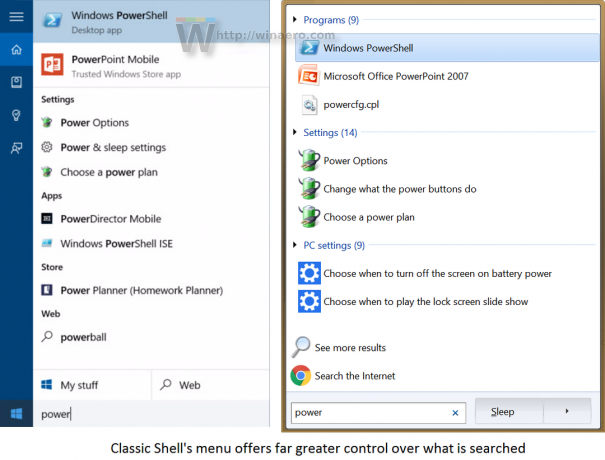
Επιταχυντές πληκτρολογίου
Στο Κλασικό μενού Έναρξης, μπορείτε να πατήσετε μετάβαση σε οποιοδήποτε στοιχείο πληκτρολογώντας το πρώτο του γράμμα. Αυτό είναι ιδιαίτερα χρήσιμο στη λίστα Όλα τα προγράμματα, η οποία ταξινομείται κατά όνομα. Μπορείτε επίσης να ταξινομήσετε τις καρφιτσωμένες και συχνές/πρόσφατες λίστες του κύριου μενού κατά όνομα και να πατήσετε το αρχικό γράμμα του προγράμματος για να το εντοπίσετε και να πατήσετε Enter. Ή μπορείτε να εμφανίσετε αυτόματα Όλα τα προγράμματα όταν κάνετε κλικ στο κουμπί Έναρξη και πατήσετε απευθείας ένα πρώτο γράμμα για να μεταβείτε αμέσως σε αυτό. Το μενού των Windows 10 από την άλλη δεν υποστηρίζει τέτοια πλοήγηση μέσω του πληκτρολογίου.
Καθαρά διαχωρισμένα προγράμματα έναντι εφαρμογών
Το Classic Start Menu διαχωρίζει καθαρά τα προγράμματα από τις εφαρμογές. Όπως γνωρίζετε, τα προγράμματα είναι οι ισχυρές εφαρμογές Win32 που διαθέτουν πρόγραμμα εγκατάστασης και έχουν σχεδιαστεί για ποντίκι και πληκτρολόγιο, αλλά μπορούν επίσης να επεκταθούν ώστε να λειτουργούν με την αφή. Οι εφαρμογές από την άλλη είναι γενικά απλούστερες, πρώτα στην αφή, αλλά λειτουργούν και με ποντίκι και πληκτρολόγιο. Μπορούν να εγκατασταθούν από το Store και ενημερώνονται αυτόματα. Δεδομένου ότι υπάρχουν τεράστιες διαφορές μεταξύ των δύο, είναι λογικό να τα διαχωρίζουμε καθαρά. Το μενού των Windows 10 δυστυχώς τα συγκεντρώνει σε μια μεγάλη λίστα. Η Microsoft έχει επίσης αρχίσει να αντικαθιστά πολλά ισχυρά προγράμματα στα Windows με απλοποιημένες εφαρμογές, οδηγώντας σε κάποια δυσαρέσκεια μεταξύ των χρηστών.

Όμορφα, προσαρμοσμένα κουμπιά Έναρξης
Το Classic Start Menu σάς επιτρέπει να επιλέξετε τη δική σας εικόνα κουμπιού Έναρξη. Μπορείτε να επιλέξετε από την τεράστια συλλογή κουμπιών Έναρξης με δυνατότητα λήψης και να εφαρμόσετε οποιοδήποτε από αυτά ως τρέχον κουμπί. Το μέγεθος του κουμπιού μπορεί επίσης να ρυθμιστεί μαζί με πολλές άλλες παραμέτρους. Υποστηρίζει επίσης κινούμενα κουμπιά Έναρξης! Το μενού των Windows 10 δεν προσφέρει τέτοια προσαρμογή.
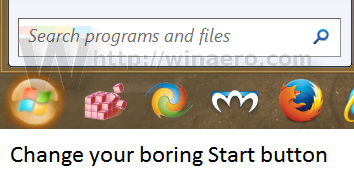
Αλλάξτε το μέγεθος του εικονιδίου και το DPI για να το κάνετε όσο μικρό ή μεγάλο θέλετε
Ανάλογα με την ανάλυση και τη χρήση σας (ποντίκι έναντι αφής), μπορείτε να αλλάξετε το μέγεθος των εικονιδίων οπουδήποτε στο Κλασικό μενού Έναρξης. Έχει δύο ρυθμίσεις: μικρό μέγεθος εικονιδίου και μεγάλο μέγεθος εικονιδίου τις οποίες μπορείτε να τροποποιήσετε για να τις αλλάξετε σε όλο το μενού. Μπορείτε επίσης να αλλάξετε τη ρύθμιση DPI για να την κάνετε μεγαλύτερη ή μικρότερη, ανεξάρτητα από τη ρύθμιση DPI του συστήματος. Η δεξιά πλευρά του μενού των Windows 10 έχει μεγάλα, μεσαία, μεγάλα μεγέθη πλακιδίων, αλλά το υπόλοιπο μενού δεν σας επιτρέπει να κάνετε πραγματικά το μέγεθος του εικονιδίου μεγαλύτερο ή μικρότερο.
Δέρματα
Το Classic Start Menu υποστηρίζει skins που σημαίνει ότι μπορείτε να αλλάξετε εντελώς την εμφάνιση του μενού εγκαθιστώντας περισσότερα skins εάν βαριέστε την ίδια εμφάνιση. Το μενού των Windows 10 δεν μπορεί να γίνει πολύ διαφορετικό με τα πλακάκια και τα επίπεδα χρώματα του.
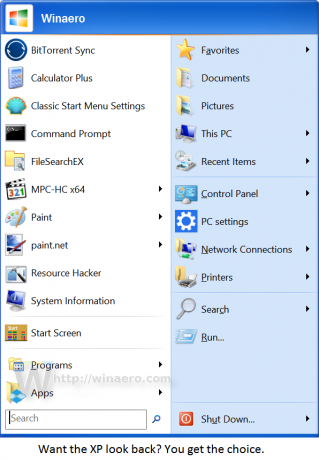
Επίγνωση πολλαπλών οθονών
Το Classic Shell Start Menu είναι αρκετά έξυπνο ώστε να κατανοεί πότε μετακινείτε το δείκτη του ποντικιού σας σε άλλη οθόνη. Όταν χρησιμοποιείτε το κλειδί των Windows, θα ανοίξει αυτόματα στην οθόνη όπου βρίσκεται ο δείκτης του ποντικιού. Αυτό που είναι εντυπωσιακό είναι ότι εάν χρησιμοποιήσετε το πλήκτρο Shift+Windows, θα ανοίξει αυτόματα το μενού Έναρξη των Windows 10 στη σωστή οθόνη!
Ανοίξτε πολλά στοιχεία κρατώντας πατημένο το Shift
Στο Κλασικό μενού Έναρξης, μπορείτε να κρατήσετε πατημένο το πλήκτρο Shift για να το κρατήσετε ανοιχτό και να εκκινήσετε όσα στοιχεία θέλετε προτού αφήσετε τελικά το πλήκτρο Shift. Είτε χρησιμοποιείτε την αναζήτηση είτε κάνετε περιήγηση στα υπομενού, μπορείτε να χρησιμοποιήσετε αυτό το τέχνασμα για να αυξήσετε την παραγωγικότητά σας. Το μενού των Windows 10 κλείνει κάθε φορά που ανοίγετε οτιδήποτε. Πρέπει να το ανοίξετε ξανά για να ξεκινήσετε ένα άλλο στοιχείο.
Αναζήτηση παρόχων
Το μενού του Classic Shell έχει παρόχους αναζήτησης τους οποίους καλύψαμε λεπτομερώς όταν κυκλοφόρησε η έκδοση 4.2.5. Σας επιτρέπουν να μεταφέρετε τον όρο αναζήτησης που πληκτρολογείτε σε άλλα προγράμματα ή σε ιστότοπους του Διαδικτύου. Μπορείτε να δημιουργήσετε παρόχους αναζήτησης για το Google, το Bing, το Google Translate, την Αναζήτηση εικόνων Google, τη Wikipedia, το YouTube ή το αγαπημένο σας εργαλείο αναζήτησης επιτραπέζιου υπολογιστή όπως τα πάντα. Το μενού των Windows 10 δεν έχει παρόχους αναζήτησης, αλλά έχει ενσωματωμένη την αναζήτηση Bing. Αλλά όταν κάνετε πραγματικά κλικ σε ένα αποτέλεσμα αναζήτησης ιστού, τελικά ανοίγει το πρόγραμμα περιήγησής σας, οπότε δεν υπάρχει μεγάλη διαφορά, εφόσον αυτό που πληκτρολογείτε μεταβιβάζεται στη σωστή υπηρεσία ή εφαρμογή.

Καλύτερη λειτουργία πληκτρολογίου
Μπορείτε να εκχωρήσετε ένα προσαρμοσμένο πλήκτρο πρόσβασης για το άνοιγμα του Κλασικού Μενού Έναρξης ή μπορείτε να κάνετε το μεσαίο κλικ ή το πλήκτρο Shift+Win να ανοίξει το μενού της επιλογής σας. Μπορείτε να ανοίξετε τις ιδιότητες για κάτι πατώντας Alt+Enter, όπως ο Explorer. Η προσαρμογή που προσφέρει ξεπερνά κατά πολύ το μενού των Windows 10.
Ταξινόμηση
Μπορείτε να ταξινομήσετε τη λίστα των προγραμμάτων σας, τη λίστα των πιο χρησιμοποιούμενων εφαρμογών και την καρφιτσωμένη λίστα σας κατά όνομα στο Classic Shell. Μπορείτε επίσης να ταξινομήσετε τα πρόσφατα έγγραφά σας κατά όνομα, κατά επέκταση ή κατά ημερομηνία. Εάν σας αρέσει να έχετε ένα συγκεκριμένο πρόγραμμα στη συγκεκριμένη θέση, μπορείτε να το σύρετε προς τα πάνω ή προς τα κάτω για να το ταξινομήσετε. Το μενού των Windows 10 επιτρέπει δωρεάν ταξινόμηση, αλλά δεν υπάρχει λειτουργία γρήγορης ταξινόμησης κατά όνομα για στοιχεία που είναι καρφιτσωμένα στη δεξιά πλευρά.
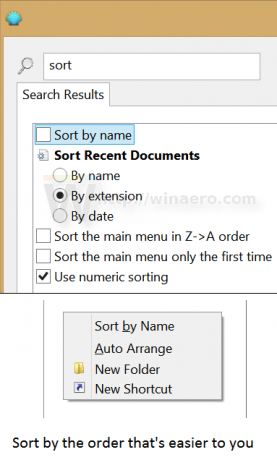
Απεγκατάσταση εφαρμογών Metro
Το μενού Έναρξη των Windows 10 σας εμποδίζει να απεγκαταστήσετε ορισμένες προφορτωμένες και ενσωματωμένες εφαρμογές. Το Classic Start Menu σάς επιτρέπει να απεγκαταστήσετε οποιαδήποτε εφαρμογή εκτός από εφαρμογές συστήματος όπως Settings, Edge, Cortana και μερικές άλλες.
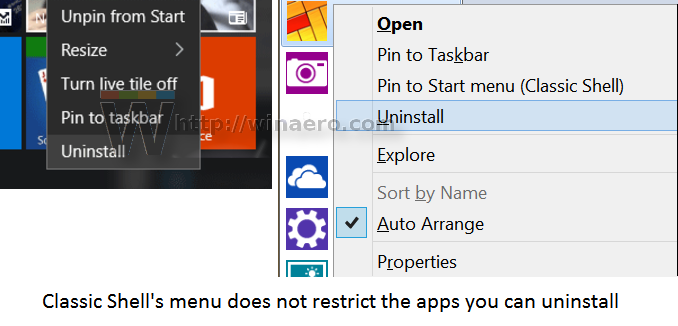
Το μενού των Windows 10 δεν είναι χωρίς τα πλεονεκτήματά του - έχει κάποιες βελτιώσεις τις οποίες εμείς καλύφθηκε νωρίτερα. Τελικά, είναι θέμα προτίμησης αφού η Microsoft δεν μπόρεσε να τα χτίσει όλα σε ένα μενού.
Πείτε μας στα σχόλια ποιο μενού Start προτιμάτε και γιατί.

